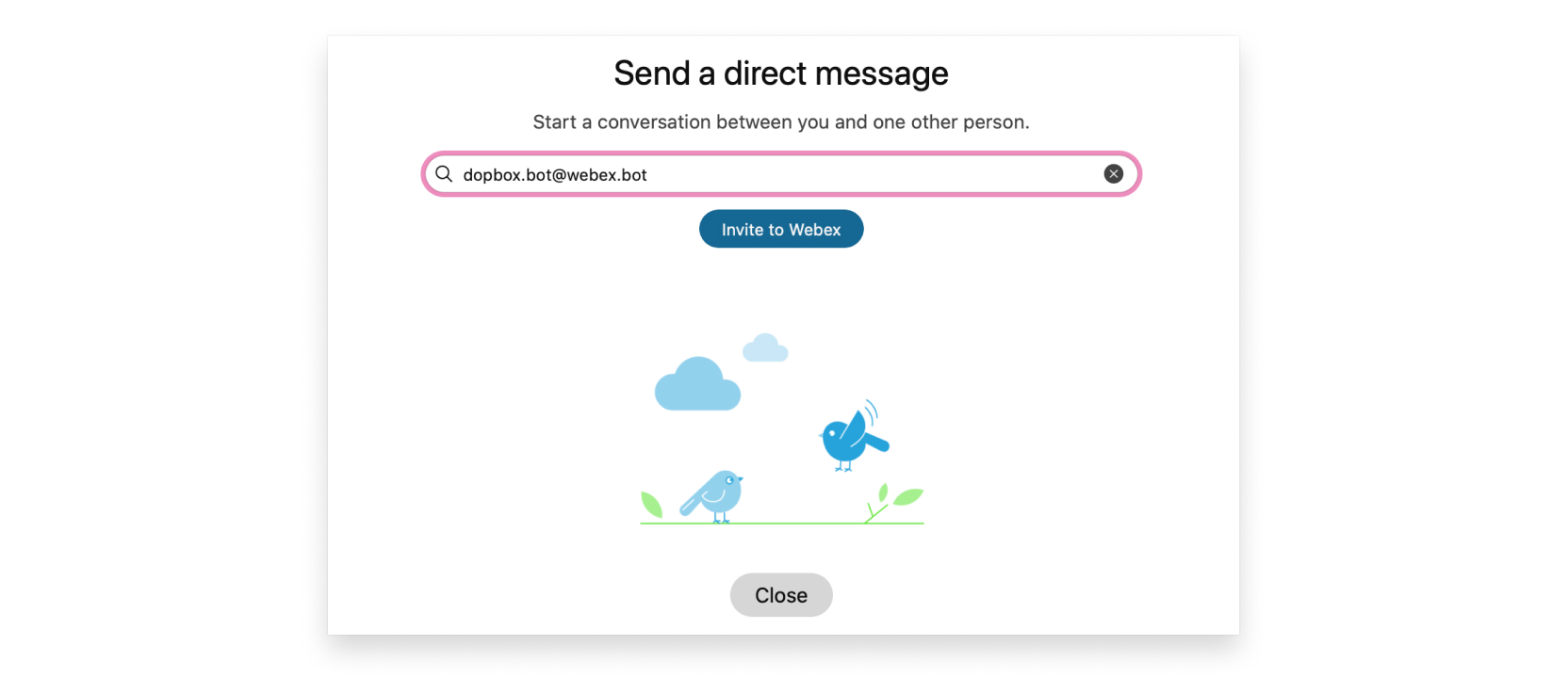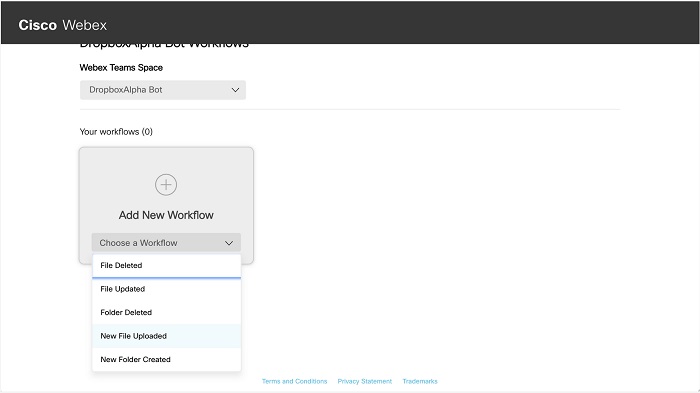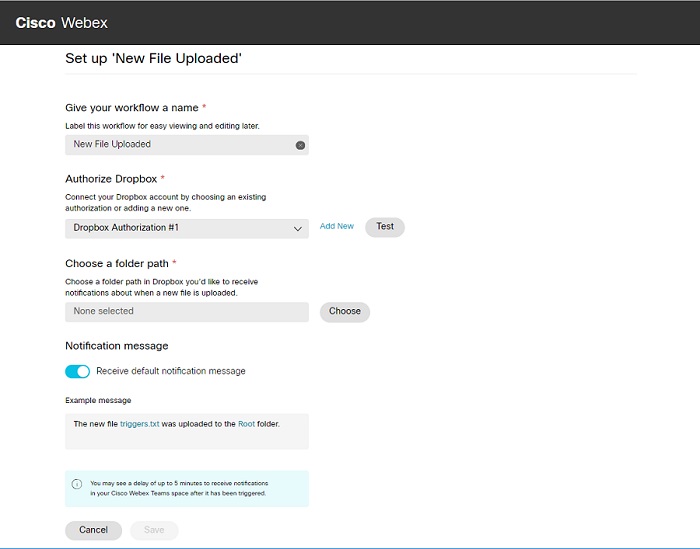Crear flujos de trabajo para bots en Webex App Hub
 ¿Comentarios?
¿Comentarios?Los bots y otras aplicaciones le permiten aumentar su productividad ampliando la funcionalidad de la Aplicación de Webex. El concentrador de aplicaciones de Webex contiene un catálogo de aplicaciones desarrolladas por Cisco y desarrolladores externos que están disponibles para cualquier persona que utilice la aplicación de Webex y Webex Meetings.
Muchos de los bots desarrollados por Cisco siguen un patrón determinado: estos bots le envían notificaciones personalizadas en el espacio correspondiente de la aplicación de Webex para informarle sobre algo que está sucediendo en una aplicación del sitio de terceros. Por ejemplo, el bot publica un mensaje para informarle cuando un archivo se carga a una carpeta de Box o cuando se agrega una fila a una hoja inteligente.
Algunos bots permiten proporcionar funcionalidades adicionales. Por ejemplo, con Jira y Trello, puede utilizar comandos en el espacio de la aplicación de Webex para que el bot complete acciones por usted en el sitio de terceros.
¿Tiene problemas para configurar estos flujos de trabajo? Si se queda atascado o tiene algún problema con un bot, comuníquese con el soporte para desarrolladores de aplicaciones para obtener ayuda.
Estamos usando Dropbox como ejemplo en esta tarea para ayudar a ilustrar el proceso de creación de un flujo de trabajo. Las aplicaciones enumeradas a continuación utilizan este mismo proceso. Para otras aplicaciones, puede encontrar más información en Webex App Hub.
| 1 |
Vaya a la aplicación de Webex y cree un espacio con el bot utilizando el ID de correo electrónico del bot correspondiente a ese bot.
|
| 2 |
Introduzca El bot responde con un enlace al sitio web donde puede administrar sus flujos de trabajo, así que siga adelante y seleccione el enlace.
|
| 3 |
Seleccione Elegir un flujo de trabajo para agregar el flujo de trabajo Nuevo archivo cargado .
|
| 4 |
Si este es su primer flujo de trabajo para la aplicación, debe autorizar la aplicación de terceros. Seleccione Siguiente > Agregar y, a continuación, inicie sesión en la aplicación de terceros para completar la autorización. Si ya ha iniciado sesión en la aplicación, es posible que no se le solicite que inicie sesión en la aplicación de terceros. |
| 5 |
Inicie el flujo de trabajo Nuevo archivo cargado . Este proceso puede variar de una aplicación a otra, pero en todos los casos, puede nombrar su flujo de trabajo, seleccionar la autorización (cuenta) que desea utilizar y, a continuación, elegir el formato del texto de la notificación. Otros campos son específicos del bot.
|
| 6 |
(Opcional) Deshabilite Recibir mensaje de notificación predeterminado para personalizar el formato de sus notificaciones. Puede elegir los atributos que prefiera para que el texto de la notificación se adapte a sus necesidades. |
| 7 |
Seleccione Listo cuando haya terminado de cambiar el formato y, a continuación, Guardar cuando haya terminado de configurar su flujo de trabajo. Tanto el sitio web como la aplicación de Webex le notifican sobre la creación exitosa de su flujo de trabajo; sin embargo, algunas aplicaciones, como Dropbox, pueden experimentar una demora en el envío de notificaciones. |
A continuación, se muestra una lista de algunas de las aplicaciones creadas por Cisco, y puede revisar todas las aplicaciones en Webex App Hub. Necesitará este ID de correo electrónico para configurar un flujo de trabajo. Por ejemplo, el ID de correo electrónico de Dropbox es Dropbox.bot@webex.bot.
|
Bots |
ID de correo electrónico del bot |
|---|---|
|
¡Ajá! |
Aha.bot@webex.bot |
|
Asana |
Asana.bot@webex.bot |
|
Amplificador de base |
Basecamp.bot@webex.bot |
|
Categoría: Beanstalk |
Beanstalk.bot@webex.bot |
|
Bonusly (desambiguación) |
Bonusly.bot@webex.bot |
|
Caja |
Box.bot@webex.bot |
|
Código de acceso |
Codeship.bot@webex.bot |
|
Signo de Docu |
DocuSign.bot@webex.bot |
|
Dropbox |
Dropbox.bot@webex.bot |
|
Categoría: Eventbrite |
Eventbrite.bot@webex.bot |
|
Excel en línea |
ExcelOnline.bot@webex.bot |
|
Nube de GitHub |
GitHubCloud.bot@webex.bot |
|
GitLab |
GitLab.bot@webex.bot |
|
|
|
Categoría: Heroku |
Heroku.bot@webex.bot |
|
Jenkins |
Jenkins.bot@webex.bot |
|
Nube de Jira |
JiraCloud.bot@webex.bot |
|
Chimp de correo |
Mailchimp.bot@webex.bot |
|
Mercadoto |
Marketo.bot@webex.bot |
|
Nueva Reliquia |
NewRelic.bot@webex.bot |
|
Noción |
Notion.bot@webex.bot |
|
OneDrive para empresas |
OneDriveforBusiness.bot@webex.bot |
|
OneNote |
OneNote.bot@webex.bot |
|
Alertas de Outlook para Microsoft Office 365 |
OutlookAlerts.bot@webex.bot |
|
DeberPager |
PagerDuty.bot@webex.bot |
|
Pipedrive |
Pipedrive.bot@webex.bot |
|
Rastreador pivotal |
PivotalTracker.bot@webex.bot |
|
RSS |
RSS.bot@webex.bot |
|
Alertas de Salesforce |
SalesforceAlerts.bot@webex.bot |
|
ServiceNow |
ServiceNow.bot@webex.bot |
|
SharePoint en línea |
SharePointOnline.bot@webex.bot |
|
Hoja inteligente |
Smartsheet.bot@webex.bot |
|
Banda |
Stripe.bot@webex.bot |
|
MonoEncuesta |
SurveyMonkey.bot@webex.bot |
|
Todoista |
Todoist.bot@webex.bot |
|
|
Twitter.bot@webex.bot |
|
Voz del usuario |
Voz de usuario.bot@webex.bot |
|
DevOps de Azure
|
|
|
Enfriador de agua |
Enfriador de agua.bot@webex.bot |
|
xAsuntos |
xMatters.bot@webex.bot |
|
Zendesk (desambiguación) |
Zendesk.bot@webex.bot |
|
Zoho CRM |
ZohoCRM.bot@webex.bot |
|
Categoría: Zoho Mail |
ZohoMail.bot@webex.bot |